Krāsu uzlabošana Photoshop`ā
Attēls 1
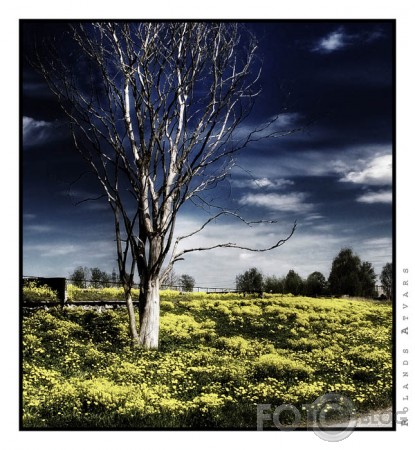
Anotācija:
Šajā lekcijā es centīšos pastāstīt dažus paņēmienus, kā uzlabot krāsas ar Adobe Photoshop palīdzību. Jau iepriekš brīdinu, ka krāsas iespējams var kļūt nedabīgas un tā rezultātā dažiem cilvēkiem šādas bildes var nepatikt. Vienā no pāņēmieniem centīšos pastāstīt kā "dramatizēt" HDR bildi, tā kā būtu vēlams ja būtu nelielas zināšanas par HDR kā tādu.
Lekcija:
Pirmām kārtām pieminēšu, ka es skrienu līdzi baram un izmantoju Photoshop CS3. Patiesībā nenožēloju, ka iemeiģināju CS3 (iepriekš darbojos ar CS), jo uz mana necilā PC CS3 darbojas ātrāk nekā CS. Tāpat ir vairāki uzlabojumi salīdzinot ar CS. Viens no galvenajiem jau laikam būtu Brightness/Contrast tūlis, kā arī ērtāks variants, kā padarīt bildi melnbaltu pēc saviem ieskatiem.
Sākumā pastāstīšu par HDR fotogrāfiju "dramatizēšanu". Lekciju par HDR bildēm var palasīties ŠEIT(www.fotoblog.lv...). Pamatam būtu vajadzīga kāda HDR bilde ar zilām debesīm, mākoņi to visu padarīs tikai interesantāki (gubu vai spalvu mākoņi tie labākie). Mana fotogrāfija varbūt nebūs tas labākais piemērs, taču gana labi darbosies kā materiāls visu paņēmienu veikšanai šajā lekcijā. Pirmajā bildē varat redzēt šo HDR bildi.
1) Uztaisam layer`a kopiju (Layer - Duplicate layer)
2) Pataisām bildi melnbaltu (iekš CS3: Image-Adjustments-Black& White; iekš CS: Layer - New Adjustment layer - Channel Mixer, kur ieklikšķinam Monochrome kastīti). Atvērušos logu paturam atvērtu.
3)Paplašinām sadaļu Preset un izmeiģinam dažādu filtru emulācijas uz datora. Nepieciešamā efekta veikšanai es ieteiktu High Contrast Red Filter vai Infrared. Nepieciešams, lai debesis būtu ļoti tumšas/melnas(mākoņiem protams tādiem nav jābūt) un pārējais nedaudz gaišāks kā vajadzēta. Vajadzības gadījumā izvēlamies Custom un pieregulējam visu pēc saviem ieskatiem. Apstiprinām uzstādījumus. CS versijā nepieciešams patumšināt zilās krāsas un piepacelt pārējās. (2. bilde)
3) Melnbaltajam layer`im belningu uzliekam uz Soft Light. Redzam, ka debesis kļūst tumšākas, kā arī izmainās pārējās krāsas. Nepieciešamības gadījumā kopējam melnbalto layer`i vēlreiz kā arī varam pamainīt opacity uz mazāku. (3. Bilde)
Šis īsumā ir paskaidrojums par HDR fotogrāfiju "dramatizēšanu". Ne visām bildēm šis efekts der un pilnīgi visām bildēm likt virsū šo efektu būtu neinteresanti un vienmuļi. Tā kā šo efektu es "atklāju" pats, tad ir varbūtība, ka šo pašu efektu var panākt arī vienkāršāk un kvalitatīvāk.
Turpinājumā pastāstīšu par vēlvienu krāsu mainīšanas veidu. Bildi izmantošu šo pašu un turpināšu iesākto. Piebildīšu, ka šis efekts ir izmantots lielākajai daļai manu fotogrāfiju galerijā. Arī melnbaltajās. Šis efekts mani tiešām "pievelk". Nemāku paskaidrot kādēļ un es pat nevaru izskaidrot kas īsti mainās. Varu pateikt tikai ko, ka manās acīs krāsas kļūst spēcīgākas, kontrastainākas un sulīgākas. Bet tāpat tas neder visām bildēm, īpaši cilvēku, jo bieži vien tas padara cilvēka ādu līķa baltu. Taču cilvēkiem ar pārāk sarkanu ādu šis efekts varētu noderēt.
1) Atveram jaunu bildi vai arī ja turpinam iepriekšējo, tad sametam visus layer`us vienā čupā (Layer - Flatten Image)
2) Kopējam layer`i (Layer - Duplicate layer) un pataisām bildi melnbaltu. Es to šajā gadījumā daru ar gradient map, kad foreground color ir melna un background color ir balta. (4.bilde)
3) Melnbaltā layer`a Opacity uzstādam uz 50% (5.Bilde)
4) Kopējam vēlreiz galveno layer`i (krāsaino)
5) Šai kopijai uzstādam Gaussian Blur filtru (Filter - Blur - Gaussian Blur). Radius es parasti lieku uz 25px, bet varat droši eksperimentēt ar citiem lielumiem. (6.bilde)
6) Tālāk nedaudz pagaismojam šo blur`oto layer`i. (Image - Adjustments - Levels) (7.Bilde) Es ieteiktu izgaismot viņu tik tālu, kamēr pārāk nepārdeg kāda gaišā vieta.
7) Ši layer`a blendingu uzliekam kā Soft Light. Redzam, ka krāsas ir pamainijušās un attēls ir kļuvis nedaudz tumšāks. To var uzskatīt par nelielu šī efekta mīnusu - attēls mēdz palikt tumšāks nekā vēlaties, kā arī dažkārt mēdz pārdegt gaišās vietas. (8.Bilde)
Tas arī būtībā ir viss par šo efektu. Konkrēti šai bildei šis efekts nebija īsti nepieciešams, taču citām fotogrāfijām tas piedod pavisam citu skatu.
Finālā bildi vēlams nedaudz "uzasināt". Es izmantotu Unsharp Mask (Filter - Sharpen - Unsharp Mask), nevis vienā no manām skolām apskatītajā High Pass uzasināšanas tehnikām ŠEIT. High Pass šeit dos nevēlamu efektu. Ja es pareizi izsakos, tad tas dos pārāk lielu liminiscenci attēlam. Tāpat beigās varat paspēlēties ar Levels vai citām tehnikām ko jūs mākat. Lai nu kā, ceru, ka šī skola jums palīdzēja, un ka iemācijāties ko noderīgu un jaunu.
Paldies par uzmanību!
P.S. 9 bildē varat aplūkot fināla bildi.
PĀRĒJĀS BILDES ŠIM RAKSTAM:
Anonymous | 23:15 21.05.2007 | Atbildēt uz komentāru |
man liekas diezgan interesanti :)
versatile | 10:07 22.05.2007 | Atbildēt uz komentāru |
par debesu uzlabosanu zinaju so panemienu ar infrared, vienigi zemei labak likt citu filtru, jo zemi padara parak sintetisku parasti.
Seermuuksle | 12:25 22.05.2007 | Atbildēt uz komentāru |
Nu šis un tas noteikti noderēs. :)
Anonymous | 18:13 22.05.2007 | Atbildēt uz komentāru |
Hmmmm, cik tad necila ir tā kaste?
kLOWN | 19:46 22.05.2007 | Atbildēt uz komentāru |
Celeron 900Mhz
256Mb RAM
GeForce FX5200
XP :P
Anonymous | 20:29 22.05.2007 | Atbildēt uz komentāru |
Ko nu dves, man uz 512 rāmja, 1,9 gz procesora, un Geforce 6600 256mb, cs 2 velkas
briedis | 21:25 22.05.2007 | Atbildēt uz komentāru |
man uz 1.69 Ghz video 128 ram ~760 cs2 normaali iet :)
Santis | 21:29 22.05.2007 | Atbildēt uz komentāru |
Man uz portatiivaa 1.6 GHz video 256Mb, RAM 1024 gan labi iet CS2
Anonymous | 22:07 22.05.2007 | Atbildēt uz komentāru |
Jājautā cik Jums vietas swap`am, vai arī, kas Jums skaitās normāli...
kLOWN | 23:00 22.05.2007 | Atbildēt uz komentāru |
hāzē, cik es esmu atļāvis izmantot operatīvo atmiņu, bet kur SWAP`oties šopam pietiek. HDD atmiņa man daudz vēl brīva :P
Lai nu kā CS3 iet ātrāk man par CS - CS2 nēesmu meiģinājis.
Bet nu skola jau nav par to :D
versatile | 12:39 23.05.2007 | Atbildēt uz komentāru |
kLOWN, bez uzbraucieniem, bet izlasi shito: versatile.six.lv...
paldies.
Anonymous | 22:25 23.05.2007 | Atbildēt uz komentāru |
to verstatile
tā dziesma tāds sūds !
OFFTOPIC
Anonymous | 16:34 24.05.2007 | Atbildēt uz komentāru |
Dziesma ir peedeejais murgs, uzreiz skaidrs kaads ir raksta autors (kas attiecas uz versatile.. utt... grrrrrrrrrrr
versatile | 16:43 24.05.2007 | Atbildēt uz komentāru |
ne jau dziesmu liku klausiities. dziesma piemineta tapat vien :)
Anonymous | 22:04 29.05.2007 | Atbildēt uz komentāru |
Varbūt, ka laps, bet es to visu daru savādāk, bet galvenais ir panākt , lai būtu iecerētais gala rezultāts , nevis pašmērķis.
Wizulis | 20:42 31.05.2007 | Atbildēt uz komentāru |
Haiduk, moš izklāsti arī savu variantu? :) jo šitais viss patiesībā ir ļoti interesants :)
INS | 12:01 17.06.2007 | Atbildēt uz komentāru |
no su-a taisam konfekti :D
arkly | 08:52 25.06.2007 | Atbildēt uz komentāru |
Visnotaļ noderīga lekcija :)
machss | 17:12 17.09.2007 | Atbildēt uz komentāru |
nez nez, es kkaa nepaaraak sajuusminos par Photoshopu, man labaak patiik, ka bilde ir taada, kaa ir...



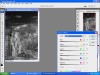

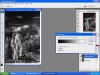


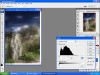




Peeteriitis | 22:29 21.05.2007 | Atbildēt uz komentāru |
es neteiktu, ka tā ir uzlabošana bet savs efekts tajā ir... baigi mākslīgi paliek...